Офлайн көру үшін Apple TV+ шоулары мен фильмдерін жүктеп алғыңыз келе ме? Бұл нұсқаулық сізге арналған! Мұнда Apple TV+ бағдарламалары мен фильмдерін MP4 форматында жүктеп алудың әртүрлі әдістерімен таныстырамыз, осылайша Apple TV Plus бейнелерін iPhone, iPad, Mac, MacBook, ДК ноутбук немесе жұмыс үстелінде көре аласыз.
Сұрақ: «Офлайн көру үшін Apple TV Plus қалай жүктеп алуға болады?«
Apple TV+ Apple пайдаланушылары үшін ең жақсы ағынды бейне қолданбасы екені сөзсіз. Ол пайдаланушыларға Apple TV қолданбасы арқылы бірнеше платформалар арқылы түпнұсқа фильмдерді, шоуларды, оқиғаларды және эксклюзивті мазмұнды ағынмен жіберуге мүмкіндік береді. Оның ауқымды мазмұн каталогын түсінгеннен кейін қалауыңыз мүмкін офлайн көру үшін Apple TV+ қызметінен фильмдер мен шоуларды жүктеп алыңыз. Бұл сүйікті фильмдеріңіз бен түпнұсқа шоуларыңызды саяхатта немесе ұзақ ұшақта интернетке қосылмай-ақ әкелуге мүмкіндік береді.
Бақытымызға орай, Apple TV+ жазылымы бар бейнелерді жүктеп алуға мүмкіндік береді (айына $6.99). Бұл жазбада iPhone, iPad, Mac және Windows компьютерлеріне Apple TV+ қолданбасынан фильмдер мен шоуларды жүктеп алудың тиімді жолдарын көрсетеміз. Осыдан кейін сіз тіпті желіден тыс болсаңыз да, Apple TV+ фильмдері мен шоуларын тамашалай аласыз!
МАЗМҰНЫ
1-әдіс. Apple TV+ шоулары мен фильмдерін Apple TV+ қолданбасымен жүктеп алыңыз (тек iOS, Mac)
Құрылғы тұрақты желіге қосылмаған болса, ең жақсы шешім Apple TV+ бейнелерін желіден тыс көру үшін жүктеп алу болып табылады. Apple TV қолданбасы iPhone, iPad, Mac, Apple TV (3-ші немесе одан жоғары), Apple TV 4K немесе Apple TV HD, кейбір смарт теледидарлар мен ойын консольдерінде қолжетімді екенін ескеріңіз. Бірақ жүктеп алу мүмкіндігі iPhone, iPad және Mac құрылғыларында жұмыс істейді. Apple TV+ қолданбасынан фильмдер мен шоуларды қалай жүктеп алуға болады.
1# Apple TV+ шоулары мен фильмдерін iPhone, iPad құрылғыларына жүктеп алыңыз
1-қадам. iPhone немесе iPad құрылғысында Apple TV қолданбасын ашыңыз, жазылым тіркелгісімен қол қойыңыз.
2-қадам. Жүктеп алғыңыз келетін шоуды немесе фильмді шолыңыз немесе іздеңіз және оны ашыңыз.
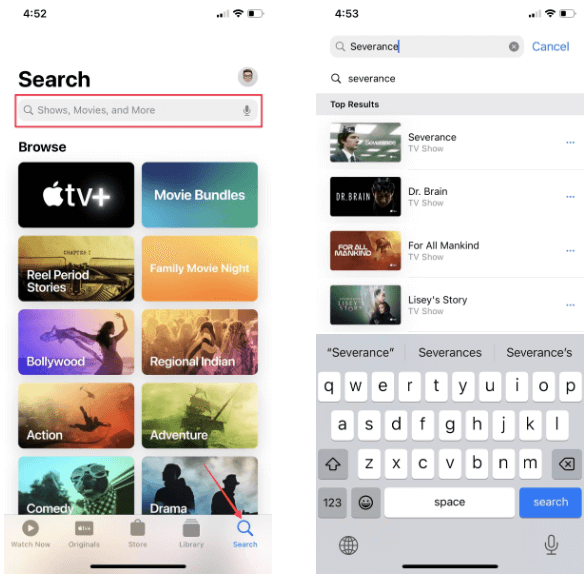
3-қадам. Телешоу эпизодының немесе оқиғаның жанындағы үш нүктелі түймені түртіп, «Жүктеп алу» опциясын таңдаңыз.
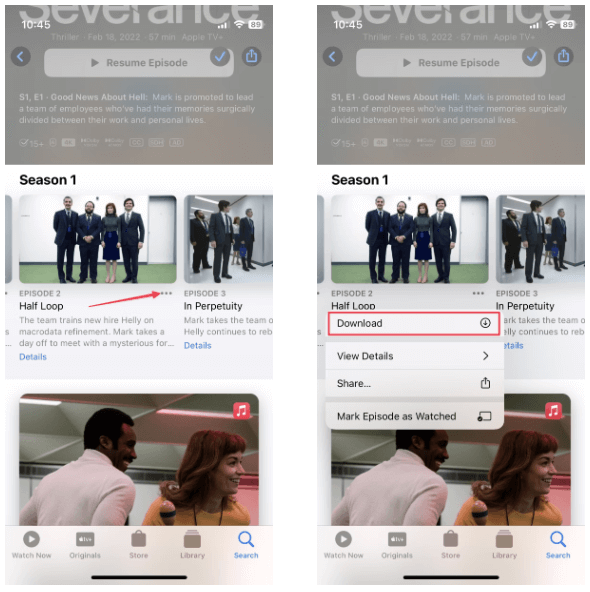
Фильм үшін «Жүктеп алу» белгішесін түртіңіз.
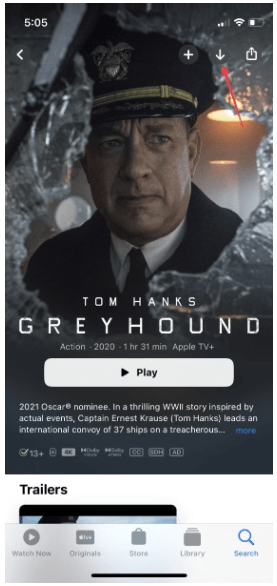
Қадам 4. Аяқтаған кезде төменгі жағындағы «Кітапхана» түймесін түртіп, «Жүктелді» таңдаңыз.
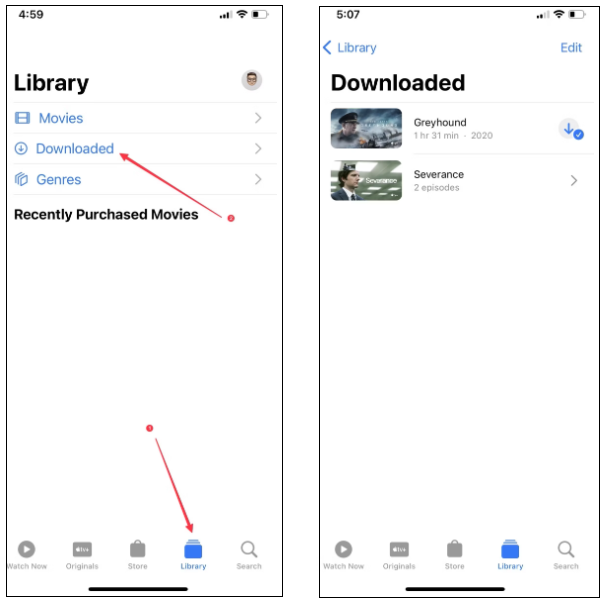
Жүктеп алынған бейненің жанында көк көрсеткіні көресіз. Жүктелген фильмдер мен шоуларды Apple TV қолданбасында офлайн режимінде көруге болады.
2# Mac жүйесінде Apple TV+ шоулары мен фильмдерін жүктеп алыңыз
1-қадам. Mac компьютеріңізде Apple TV қолданбасын іске қосыңыз, жазылым тіркелгіңізге кіріңіз.
2-қадам. Жүктеп алғыңыз келетін телешоуды, фильмді немесе оқиғаны табыңыз.
3-қадам. Телешоудың немесе фильмнің жанындағы «Бұлтты жүктеу» белгішесін басыңыз.

Қадам 4. Apple TV-де фильмді немесе телешоуды жүктеп алу үшін «Жүктеу» түймесін басыңыз.
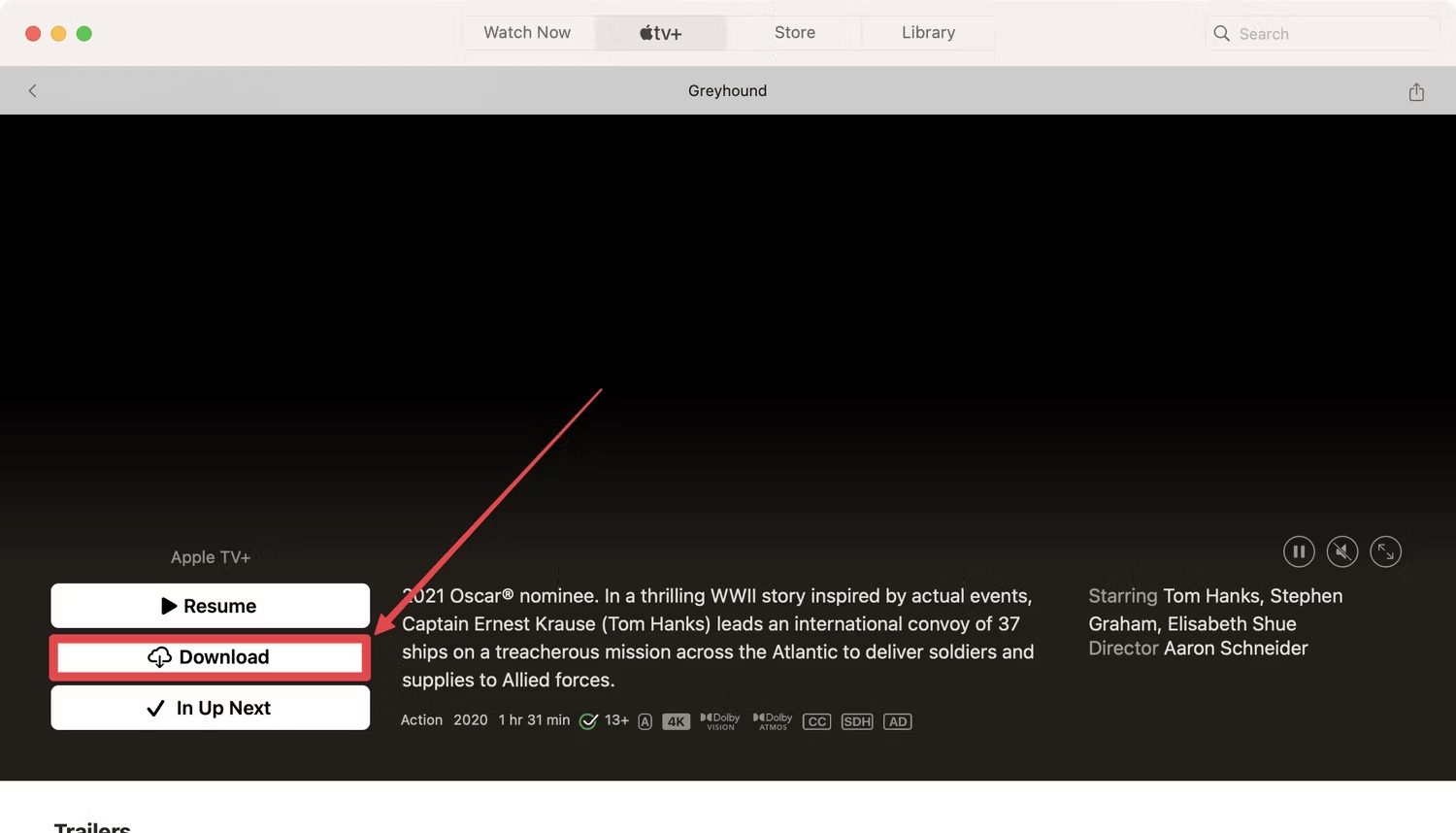
Қадам 5. Жүктеу аяқталғаннан кейін экранның жоғарғы жағындағы «Кітапхана» түймесін түртіңіз, содан кейін сол жақ панельде «Жүктелді» түймесін басыңыз.
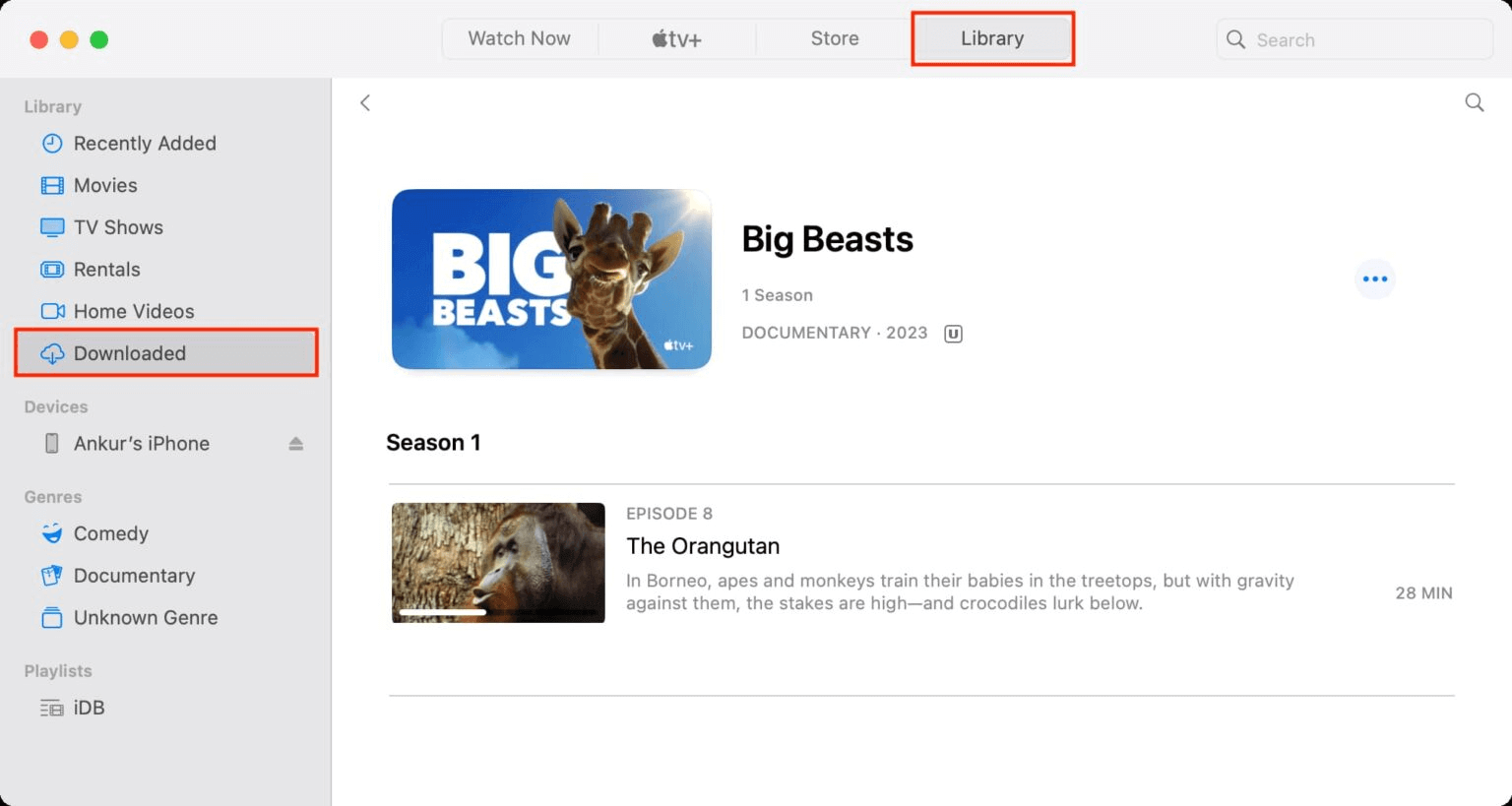
Енді сіз Mac компьютеріңізде Apple TV фильмдері мен телешоуларын офлайн режимінде көре аласыз!
2-әдіс. Apple TV+ шоулары мен фильмдерін үшінші тарап жүктеп алу құралы арқылы MP4 форматына жүктеп алыңыз
Apple TV Plus жазылымы арқылы iOS және Mac жүйелерінде Apple TV+ қолданбасынан фильмдер мен шоуларды ғана жүктеп алуға болады. Apple TV Plus бейнелерін Apple TV қолданбасынан тыс ойнатқыңыз келсе немесе Windows PC, Android немесе VLC, Windows Media Player сияқты басқа мультимедиа ойнатқыштарында Apple TV+ фильмдері мен шоуларын офлайн режимде тамашалағыңыз келсе, Apple TV+ фильмдерін жүктеп алуға болады. және кәсіби Apple TV+ бейне жүктеп алу құралы арқылы MP4 форматындағы телешоулар. Мұнда TunesBank Apple TV+ Downloader бағдарламасын ұсынамыз.
Windows және Mac жүйесіне арналған ең жақсы Apple TV+ бейне жүктеушісі
TunesBank Apple TV+ бейне жүктеушісі мүмкіндік беретін арнайы бейне жүктеп алу құралы Apple TV+ фильмдері мен телешоуларын Mac және Windows компьютеріңізге жүктеп алыңыз Apple TV қолданбасынсыз. Кірістірілген іздеу жүйесі арқылы ол бейнелерді қосу үшін бейне кілт сөздері мен URL мекенжайларын пайдалануды қолдайды. Ол Apple TV+ фильмдері мен шоуларын 4P/720P форматында MP1080 немесе MKV форматына жүктеп алуға қабілетті.
Көру тәжірибеңізді жақсарту үшін ол көп тілді субтитрлер мен аудио тректерді сақтайды. Бұдан басқа, қажеттіліктеріңізге сәйкес бейне кодек, бейне сапасын, аудио тілін, субтитр тілін және жүктеу жылдамдығын таңдауға болады. Кейін, сіз аласыз Apple TV+ офлайн режимінде көріңіз Mac, Windows компьютерінде немесе оларды Android құрылғысына, iOS құрылғысына, ойын консоліне USB дискісіне және офлайн режимде көру үшін басқа құрылғыларға жылжытыңыз.
Ерекшеліктері:
- Apple TV+ қолданбасынан Apple TV қолданбасынсыз фильмдер мен телешоуларды жүктеп алыңыз.
- Apple TV+ фильмдері мен телешоуын MP4/MKV форматына жүктеп алыңыз.
- Apple TV+ шоулары мен фильмдерін Mac, Windows жүйесіне жүктеп алыңыз.
- Apple TV+ бейнесін 720P және 1080P HD форматында жүктеп алыңыз.
- Apple TV Plus қолданбасы қажет емес, кірістірілген веб-шолғыш.
- Аудио тректер мен субтитрлерді алты тілде сақтаңыз.
- Жылдам жүктеу жылдамдығы және пакеттік жүктеу.
- Apple Original фильмдері мен серияларын біржола сақтаңыз.
- Apple TV+ офлайн және басқа құрылғыларды кез келген уақытта көріңіз.
Төменде TunesBank Apple TV+ Downloader көмегімен Apple TV+ жүйесінен фильмдер мен телешоуларды жүктеп алуға арналған толық нұсқаулық берілген.
Mac/PC жүйесінде Apple TV+ шоулары мен фильмдерін қалай жүктеуге болады
1-қадам. TunesBank Apple TV+ Video Downloader бағдарламасын іске қосыңыз
Mac немесе Windows жүйесінде TunesBank Apple TV+ Video Downloader бағдарламасын жүктеп алыңыз, орнатыңыз және іске қосыңыз. Apple TV Plus мазмұн каталогына кіру үшін Apple ID идентификаторыңызға кіріңіз.
кеңестер: Егер сізде лицензия нұсқасы болса, тіркеу кодын алу үшін «Кілт» белгішесін басыңыз. Олай болмаса, тегін сынақ нұсқасын пайдалануды жалғастырыңыз.
2-қадам. Disney+ фильмдерін/теледидар шоуларын қосыңыз
Іздеу өрісіне кез келген фильмнің/теледидар шоуының атын енгізуге болады.
Немесе Apple TV қолданбасына немесе веб-сайтына өтіп, фильмнің/теледидар шоуының сілтемесін көшіріп, TunesBank іздеу өрісіне қойыңыз, содан кейін «Іздеу» белгішесін басыңыз.
3-қадам. Шығару параметрлерін реттеңіз
Таңдаудан кейін шығыс параметрлерін теңшеу үшін жоғарғы оң жақ бұрыштағы «Gear» белгішесін басыңыз. Қай жерден бейне пішімін (MP4/MKV), бейне кодекті (H264, H265) және шығыс қалтасын, жүктеу жылдамдығын, аудио тілін және субтитр тілін, т.б. таңдауға болады.
Кез келген құрылғыда Apple TV+ офлайн ойнату үшін MP4 пішімін таңдаңыз.
4-қадам. Apple TV+ фильмдері мен телешоуларын жүктеп алуды бастаңыз
Фильмнің жанындағы «Жүктеу» белгішесін басыңыз, содан кейін TunesBank құралы фильмдерді Apple TV+ қолданбасынан MP4 файлдарына жүктей бастайды.
Телешоу үшін оның жанындағы «Жүктеп алу» белгішесін басып, жүктеп алғыңыз келетін эпизодтарды таңдаңыз. Сондай-ақ жүктеп алу үшін арнайы аудио тректер мен субтитрлерді таңдауға болады. Содан кейін «Жүктеу» түймесін басыңыз.
5-қадам. Жүктелген Apple TV+ фильмдері мен телешоуларын табыңыз
Жүктеп алу аяқталғаннан кейін жақсы жүктелген фильмдер мен телешоуларды табу үшін «Тарих» бөліміне өтіңіз.
Сіз қалтаның көк белгішесін басып, оның орнын тауып, басқа ойнатқыштарды пайдаланып бейнелерді аша аласыз!
3-әдіс. Apple TV+ шоулары мен фильмдерін экран жазу құрылғысын пайдаланып MP4 ретінде жазыңыз
Тағы бір кең таралған шешім - компьютерден фильмдерді немесе шоуларды ойнату кезінде бейнелерді жазу. Көптеген үшінші тарап ағынды бейнетіркегіштері талаптарды қанағаттандыра алады, мысалы, UkeySoft экран жазу құрылғысы жақсы нұсқа болып табылады. Бұл құрал Windows және Mac компьютерлерін қолдайды.
UkeySoft экран жазу құралын пайдалану Apple TV+ шоулары мен фильмдерін MP4 форматына жазыңыз Бұл өте оңай және сіз DRM қорғанысын айналып өтіп, жазбадан кейін оның кірістірілген өңдеу мүмкіндігін пайдалана аласыз. Одан да жақсырақ, ол көру тәжірибеңізді жақсарту үшін Apple TV+ бейне мазмұнын HD сапасымен сақтауға мүмкіндік береді. Бірақ бір уақытта тек бір бейнені жазуға болатыны анық, бұл тиімді TunesBank Apple TV+ Downloader бағдарламасына қарағанда көп уақытты қажет етеді. Бірақ ол сонымен қатар ақылды, сіз автоматты жазу/тоқтату/бөлу үшін тапсырма жасай аласыз. Оның көмегімен сіз Apple TV Plus немесе басқа сайттардағы кез келген мазмұнды компьютеріңізге сақтап, оларды кез келген уақытта офлайн режимінде тамашалай аласыз!
Мұнда егжей-тегжейлі қадамдарды көрсету үшін оның Windows нұсқасын қолданамыз.
1-қадам. UkeySoft экран жазу құрылғысын жүктеп алыңыз
UkeySoft Screen Recorder бағдарламасын тегін жүктеп алыңыз және оны Mac немесе Windows компьютеріңізге орнатыңыз.
2-қадам. UkeySoft экран жазу құрылғысын ашыңыз
Бағдарламаны іске қосыңыз және «Экран жазу құрылғысы» функциясын басыңыз.
Алдымен Apple TV Plus веб-сайтында сақтағыңыз келетін бейнеге өтіңіз.
Содан кейін көрсеткіні басып, UkeySoft бағдарламасында «Жазу экраны» режимін таңдаңыз.
3-қадам. Жазу режимін таңдаңыз
UkeySoft компьютеріңізден толық экранды немесе реттелетін аумақты икемді түрде түсіре алады.
4-қадам. Кіріс дыбысын орнатыңыз
Түпнұсқа Apple TV мазмұнын алу үшін кіріс дыбысы ретінде «Компьютер дыбыстары» таңдаңыз.
5-қадам. MP4 форматын таңдаңыз
Параметрлер терезесін ашу үшін «Параметрлер» түймесін басыңыз. «Бейне» түймесін басып, MP4 пішімін таңдаңыз. Мұнда сонымен қатар бейне сапасын, дыбысты, бит жылдамдығын және т.б. реттеуге болады.
6-қадам. Apple TV Plus қолданбасында жазуды бастаңыз
Енді жазу аймағын таңдау үшін тінтуірді сүйреуге болады, содан кейін «Ойнату» түймесін басыңыз.
Жазуды бастау үшін UkeySoft қолданбасындағы қызыл «REC» түймесін басыңыз.
Қадам 7. Apple TV бейнесін жазуды аяқтаңыз
Аяқтағаннан кейін жазуды аяқтау үшін «Аяқтау» немесе «Кідірту» түймесін басыңыз.
қорытынды
Басқа ағынды бейне қызметтері сияқты, Apple TV Plus жүктеп алу мүмкіндігі де белгілі бір шектеулермен келеді. Apple TV+ фильмдері мен шоуларын жүктеп алу үшін TunesBank Apple TV+ Downloader сияқты үшінші тарап жүктеушісін пайдалансаңыз жақсы болар еді. Ол кез келген Apple TV+ бейнелерін 4p ажыратымдылығы жоғары тұрақты жергілікті MP720/MKV файлдарына жүктеп алуға және сақтауға көмектеседі. Осылайша, сүйікті Apple TV+ бейнелерін iPhone, iPad, Android, компьютер, Mac, ноутбук, ойын консолі, смарт теледидарлар және т.б. құрылғыларда офлайн режимде тасымалдауға және тамашалауға болады.










 Apple TV+ қолданбасынан жоғары сапалы фильмдер мен телешоуларды жүктеп алыңыз.
Apple TV+ қолданбасынан жоғары сапалы фильмдер мен телешоуларды жүктеп алыңыз.





